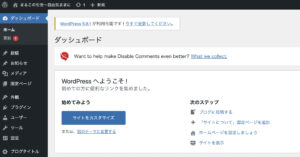WordPressから直接ブログの記事を投稿する手順に変えた
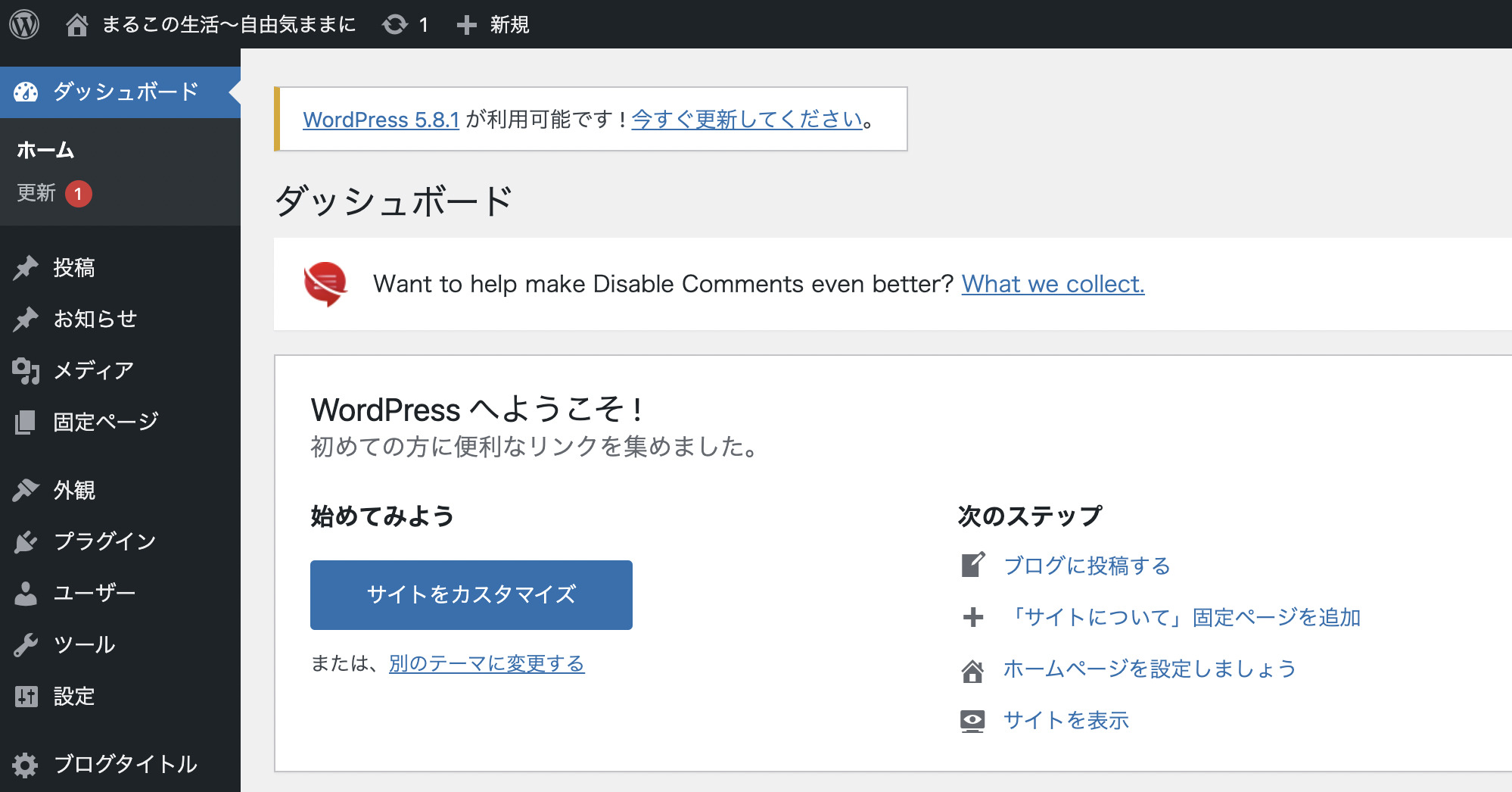
WordPressから直接ブログの記事を投稿する手順に変えた
MacBookで親指シフトが使えないか試行錯誤をしている真っ最中です。
そんな私がブログでもうひとつ取り組んでいることがあります。
それは今までのiPhoneから、WordPressから直接記事を投稿する手順に変えたことです。
ブログを開設した5年前からWordPressは使っていました。
でも実際はiPhoneから直接アプリ経由で投稿していたため、パソコンは全く使っていなかったのです。
WordPressから投稿することになった理由
5年間貫き通したモブログ派を変えるきっかけは3つあります。
1 パソコンを開く機会が増えた
ひとつ目の理由はパソコンを開く機会が増えたことです。
以前は会社勤めだったので、家に帰ってパソコンを開く機会はあまりありませんでした。
でも今は自分のパソコンを使って仕事をしているので、基本いつでも開いている状態です。
そのためWordPressを開く機会が自ずと増えたのです。
2 iPhoneアプリの動作が遅い
iPhoneの時は2つのアプリを利用しています。
- SLPRO X (ブログ記事を投稿するアプリ)
- SLPROLER X (ブログリンクを貼り付けるアプリ)
でもこのアプリの動作がイマイチで、記事の加工にとても時間がかかるのが難点でした。

3 WordPressに慣れたい
5年前からWordPressでブログを書いいます。
でも設計をものくろさんに丸投げしてしまった関係で、自分ではあまり理解できていませんでした。
でも今の仕事でWordPressを使っている関係で、自分でも理解したくなったのです。
手順
前半はiPhone、後半はパソコンで作業する手順にしています。
〈iPhoneでする作業〉
① ブログの原稿をポメラDM200で書く
② ブログに貼り付ける写真を決める(必要に応じてトリミング)
③ ①と②をSLPRO Xに貼り付ける(記事レイアウトはしないで単に貼り付ける)
④ 記事に関連したリンクをSLPLORER XからSLPROに貼り付ける
〈Macbook(WordPress)でする作業〉
⑤ 記事の原稿の編集、レイアウト変更(ボールド・見出しなど)
⑥ iPhoneで貼り付けておいた写真を最適な場所に移動
⑦ 記事公開
今はポメラとMacbookの併用が最適
最初からパソコンで記事を書いている人は、面倒な手順と思われるでしょう。
でも今はポメラとMacbookの併用するこの方法が最適だと思っています。

まるこ
最新記事 by まるこ (全て見る)
- 今日のランチ 根津食堂 @台東区 - 2025年7月14日
- 今日のランチ / LAS DOS CARAS @ 原宿 - 2025年7月13日
- 今日のランチ / 魚善@千束 - 2025年7月11日